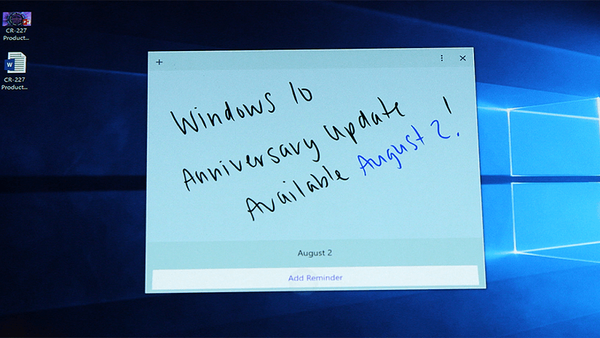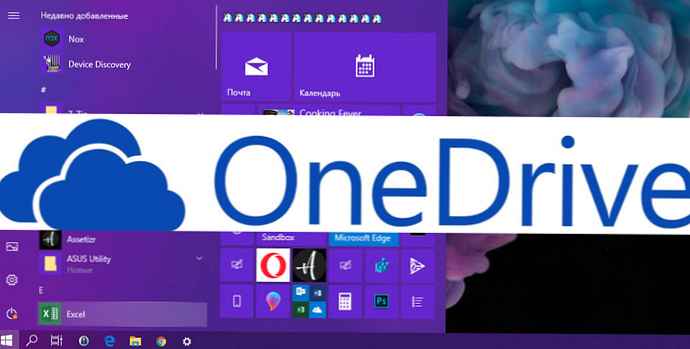
OneDrive je predvolene nainštalovaný v systéme Windows 10. Používa sa na ukladanie súborov, dokumentov a iných údajov online, OneDrive vám umožňuje synchronizovať tieto údaje medzi vašimi zariadeniami. Ak nechcete použitie onedrive a nechcete ho vidieť na navigačnom paneli Prieskumníka - môžete ho skryť z Prieskumníka alebo úplne odstrániť OneDrive v systéme Windows 10.
Aplikácia OneDrive má špeciálny spustiteľný súbor, ktorý je možné použiť na jeho odstránenie zo systému Windows 10.
Spoločnosť Microsoft sa rozhodla dať používateľom výber a do registra pridala správny príkaz. Aplikácia sa teraz zobrazí v sekcii „Odinštalovať programy“ klasický ovládací panel av aplikácii Nastavenia → Systém → Aplikácie a funkcie. Táto metóda funguje, počnúc montážou systému Windows 10 14986.
Oficiálna metóda odstránenia OneDrive.
Odinštalujte program OneDrive v systéme Windows 10 pomocou nastavení
- otvorte Možnosti systému Windows, Choďte na Aplikácie → Aplikácie a funkcie.
- Vyhľadajte a vyberte aplikáciu onedrive v zozname a kliknite na "Delete".

- Hotovo.
Prípadne môžete použiť ovládací panel.
Odinštalujte program OneDrive v systéme Windows 10 pomocou klasického ovládacieho panela
- otvorte Ovládací panel. Prejdite na nasledujúcu cestu:
- Ovládací panel → Programy a funkcie → Odinštalovať program
- Kliknite na riadok s onedrive a stlačte tlačidlo delete nad zoznamom.

Opäť je to veľmi jednoduché..
Možno vás zaujíma, ako obnoviť aplikáciu OneDrive. .
Uninstaller OneDrive sa nachádza v nasledujúcom priečinku:
% LOCALAPPDATA% \ Microsoft \ OneDrive \ app_version_folder
Na mojom počítači je nainštalovaný OneDrive 17.3.7105.1024, takže jeho odinštalačný program sa nachádza tu:
"% LOCALAPPDATA% \ Microsoft \ OneDrive \17.3.7105.1024\ OneDriveSetup.exe "
OneDriveSetup.exe obsahuje úplnú (offline) inštaláciu aplikácie OneDrive. Pred odinštalovaním OneDrive môžete tento súbor zálohovať. Po zálohovaní súboru OneDriveSetup.exe ho môžete neskôr použiť na preinštalovanie aplikácie.
2 spôsoby, ako skryť priečinky OneDrive na navigačnej lište systému Windows 10.
Ak chcete ikonu OneDrive odstrániť z Prieskumníka Windows 10, vykonajte jednu z dvoch metód, ak ju chcete úplne odstrániť, prejdite priamo na koniec článku..
Metóda 1.
1. Otvorte Editor databázy Registry stlačením kombinácie klávesov Win + r a zadajte do zobrazeného dialógového okna spustenia -
regedit a stlačte kláves Enter.

2. Prejdite na nasledujúci kľúč databázy Registry:
HKEY_CLASSES_ROOT \ CLSID \ 018D5C66-4533-4307-9B53-224DE2ED1FE6

3. Dvakrát kliknite na pravú stranu kľúča editora System.IsPinnedToNameSpaceTree a zmeňte jeho hodnotu z 1 na 0.
4. Ukončite Editor databázy Registry a reštartujte Prieskumník systému Windows.
Pred úpravou registra:

Po úprave registra:

Metóda 2.
1. Otvorte Editor databázy Registry stlačením kombinácie klávesov Win + r a zadajte do otvoreného dialógového okna beh
regedit
2. Prejdite na nasledujúci kľúč databázy Registry:
HKEY_CLASSES_ROOT \ CLSID \ 018D5C66-4533-4307-9B53-224DE2ED1FE6 \ ShellFolder
3. Nastavte hodnotu parametra - atribúty f090004d

4. Ak máte 64-bitový operačný systém, zopakujte tieto kroky pre nasledujúci kľúč databázy Registry:
HKEY_CLASSES_ROOT \ Wow6432 Uzol \ CLSID \ B4FB3F98-C1EA-428d-A78A-D1F5659CBA93 \ ShellFolder
5. Reštartujte Windows Explorer alebo sa odhláste a prihláste.
6. Otvorte Prieskumník. Ikona OneDrive zmizne z prechodov Prieskumníka.
Ak chcete obnoviť ikonu OneDrive, nastavte tieto hodnoty atribúty f080004d.
Ako odstrániť OneDrive zo systému v predchádzajúcich verziách systému Windows 10
Ak sa rozhodnete neobmedziť na polovičné miery a systém OneDrive zo systému úplne odstrániť, tu je riešenie:
Uložte tento text ako uninstall.bat a spustiť to. Týmto sa OneDrive zo systému úplne odstráni..
@echo off cls set x86 = "% SYSTEMROOT% \ System32 \ OneDriveSetup.exe" set x64 = "% SYSTEMROOT% \ SysWOW64 \ OneDriveSetup.exe" echo Ukončenie procesu OneDrive. echo. taskkill / f / im OneDrive.exe> NUL 2> & 1 ping 127.0.0.1 -n 5> NUL 2> & 1 echo Odinštalovanie OneDrive. echo. ak existuje% x64% (% x64% / uninstall) else (% x86% / uninstall) ping 127.0.0.1 -n 5> NUL 2> & 1 echo Odstránenie zvyškov OneDrive. echo. % "USERPROFILE% \ OneDrive" / Q / S> NUL 2> a 1. "C: \ OneDriveTemp" / Q / S> NUL 2> & 1. "% LOCALAPPDATA% \ Microsoft \ OneDrive" / Q / S> NUL 2 > A 1. "% PROGRAMDATA% \ Microsoft OneDrive" / Q / S> NUL 2> & 1 echo Odstránenie OneDrive z bočného panela Prieskumníka. echo. REG DELETE "HKEY_CLASSES_ROOT \ CLSID \ 018D5C66-4533-4307-9B53-224DE2ED1FE6" / f> NUL 2> & 1 REG DELETE "HKEY_CLASSES_ROOT \ Wow6432Node \ CLSID \ 018D5C66-4533-4307 NUL 2> & 1 pauza